>
Hvordan til at Fjerne Ransomware Imsorry
Indsendt af i Removal på fredag, juni 16th, 2017
Hvordan til at Fjerne Imsorry Ransomware?
Læsere for nylig begyndt at indberette følgende meddelelse, der vises, når de starte deres computer:
Hej, jeg hader at informere dig, men dine filer, der er blevet krypteret.
For at få dem tilbage, skal du betale mig for et lille gebyr.
Vejledningen er køber btc så betale mig, så jeg vil blot give dig, din krypteringsnøgle.
Trin 1.
Lav en konto her
hxxps://blokkæden.info/wallet/#/signup
Trin 2.
Købe bitcoin
Brug en af de trade centers nedenfor for at modtage bitcoin til at betale mig fra
hxxps://www.coinbase.com/
hxxps://localbitcoins.kom/register/
Trin 3.
Sende betaling af 500 USD til BTC-adresse nedenfor.
så jeg vil give dig nøglen.
Steder, du kan læse om bitcoin
hxxps://blog.newegg.com/den-hurtigste-way-to-get-started-with-bitcoin/
hxxps://bitcoin.org/da/getting-started
Du har 3 uger til at betale andet, jeg kan slet tasten, eller jeg kan kun give dig nøglen idk
Vær sikker på at du sætte din btc-adresse i feltet nedenfor, så dette er, hvordan jeg kan spore betalinger.
hvis du f*** jeg vil slette din nøgle.
Igen,Undskyld.
Hvad nu, hvis du kommer til at finde dine data krypteret, en dag? Du tænder for din PC, og få mødt med en besked der siger, at dine filer er ikke længere din, til at styre. Men, hvad hvis infektionen er virkelig hjertelige om hele situationen? Gør det en forskel? Sandsynligvis ikke, men Imsorry ransomware, der stadig forsøger. Ville du tror, at cyber-kriminelle bag det er temmelig konflikt om deres handlinger. Den besked, du ser, når de slår begynder med : “Hej, jeg hader at informere dig, men dine filer, der er blevet krypteret.” Og, det holder, der høflig tone hele note. Ved udgangen af det, det giver et hurtigt skift med ordene “hvis du f*** jeg vil slette din nøgle.” Men så, som, hvis de følte, angerfuld, det ender med, “endnu en Gang,Undskyld.” I strid cyber-kriminelle til side, du er i alvorlige problemer. Når Imsorry infektion invaderer, den tager over. Det låser alle filer du har liggende på din PC med en særlig kryptering. Derefter, kræver betaling for deres frigørelse. Hvis du også se dine filer igen, skal du betale 500 USD til BTC-adresse, der leveres. Hvis du undlader at gøre det, mister du dine data. Cyber kidnappere slette dem. Sagt, at, synes det et simpelt valg. Overførsel 500 USD for returnering af hvert eneste billede, video, dokumenter, et cetera. Men livet er sjældent, at simple. Ej heller er gåden, du står med Imsorry. Frem for alt andet, må du indse, ransomware værktøj er ikke pålidelig. De er ikke troværdige. De er styret af ondsindede cyber-kriminelle med onde dagsordener. På trods af den hjertelige foran, så er det Imsorry trussel, og folkene bag. Må ikke falde for deres falske løfter. De falder igennem. Så barsk, som det kan synes, ikke betaler. At sige farvel til dine filer, og komme videre. Næste gang, lave sikkerhedskopier for at undgå at blive konfronteret med sådan en svær beslutning.
Hvordan gjorde jeg få smittet med?
Den Imsorry brugt den gamle, men guld hjælp af invasion til at infiltrere din PC. Det mest almindelige er, langt, freeware. Det er fordi det giver den letteste adgang. Af ukendte grunde er, at brugerne er ret ligegyldige, når du installerer freeware. De ikke gider at læse de vilkår og betingelser. Men vælge at gå direkte til yes (JA) ved bunden. Det er en kolossal fejltagelse, vil du komme til at fortryde. Infektioner lurer bag freeeware. Det er derfor, det er afgørende, at du altid ved hvad du accepterer at installere sammen med det. Årvågenhed kan spare dig et væld af problemer. Afvis ikke sin betydning. Altid tage tid til at være grundig, og gøre din due diligence. Nogle gange endda lidt ekstra opmærksomhed kan spare dig et væld af problemer. Distraktion, naivitet, og hastværk, men har en tendens til at invitere dem indenfor.
Hvorfor er Imsorry farligt?
Tror ikke en eneste løfte den Imsorry værktøj gør! Det er alt sammen løgne. Kig forbi sukkerholdige lag af bedrag, og du vil se. Intet er en ransomware krav kan tælles på. Sætte spørgsmålstegn ved alt. Og, frem for alt, skal du ikke betale disse mennesker! De er extortionist, der vil sige og gøre alt for at få dine penge. Disse folk skabte en ondsindet cyber-infektion, og udløste det på web-brugere. De har invaderet dit system, og krypteret dine data. Derefter var fræk nok til at kræve betaling for deres frigivelse. Selv hvis det var en løsesum på en enkelt dollar, er du stadig ikke betale. Og, det er fordi, det handler ikke om penge. Det handler om så meget mere end det. Lad os spille det ud. Sige, du overføre løsesum for disse mennesker. Men hvad så? Du venter for dem at holde deres ord, og sende dig den lovede dekrypteringsnøgle. Men, vil de? De har allerede fået dine penge. Hvorfor skulle de gider med dig mere? De kan vælge at dobbeltklikke på tværs af dig, og efterlader dig med intet. Og, selv hvis de sender dig en dekrypteringsnøgle, ikke juble endnu. Det kan være den forkerte, og ikke arbejde. Og, hvad er dit bedste-case scenario? Du betaler op, få den rigtige nøgle, gælder det, dekryptere dine data. Men dekryptering ikke kan løse dit problem. Du har stadig en infektion på din computer! Den dekrypteringsnøgle, du betaler for, fjerner krypteringen. Ikke ransomware selv. Det er stadig lurer et eller andet sted på din computer, klar til at slå igen på ethvert tidspunkt. Så, du er tilbage til square one. Kun tis tid, du har færre penge, og en udsat privatlivets fred. Åh, ja. Ved at betale løsepenge, du giver private oplysninger. Du forlader dine personlige og finansielle oplysninger til cyberkriminelle til at finde og udnytte. Bliv ikke narret af deres hjertelige facade. De vil gøre det. Så, spørgsmålet er, vil du forlade dit privatliv i deres hænder? Hvad er dine filer værd for dig? Er du villig til at betale 500 dollars og dit private liv, for den blotte udsigt til at få dem tilbage? Tænke længe og grundigt om, før du svarer. Der er en masse, der hviler på din beslutning.
Imsorry Fjernelse Instruktioner
STEP 1: Kill the Malicious Process
STEP 3: Locate Startup Location
STEP 4: Recover Imsorry Encrypted Files
TRIN 1: Stoppe skadelig proces ved hjælp af Windows Task Manager
- Åbn din jobliste ved at trykke på CTRL+SHIFT+ESC samtidigt
- Find processen med ransomware. Har i tankerne, at dette er normalt et tilfældigt genereret fil.
- Før du dræbe den proces, skrive navnet på en tekst i dokumentet til senere reference.
- Find alle mistænkelige processer, der er forbundet med Imsorry kryptering Virus.
- Højreklik på processen
- Åbn Filplacering
- Afslut Proces
- Slette mapper med mistænkelige filer.
- Har i tankerne, at processen kan være skjult, og meget svært at opdage
TRIN 2: Afsløre Skjulte Filer
- Åbn en vilkårlig mappe
- Klik på “Organiser” knappen
- Vælg “Mappe-og søgeindstillinger”
- Vælg “Vis” fane
- Vælg “Vis skjulte filer og mapper” valgmulighed
- Fjern markeringen i “Skjul beskyttede operativsystemfiler”
- Klik på “Anvend” og “OK” – knappen
TRIN 3: Find Imsorry kryptering Virus begynder placering
- Når operativsystemet indlæses tryk samtidigt Windows Logo Knap og R – tasten.
- En dialogboks åbnes. Type “Regedit”
- ADVARSEL! vær meget forsigtig, når editing the Microsoft Windows Registry, da dette kan medføre, at systemet brudt.
Afhængigt af dit OS (x86 eller x64) naviger til:
[HKEY_CURRENT_USERSoftwareMicrosoftWindowsCurrentVersionRun], eller
[HKEY_LOCAL_MACHINESOFTWAREMicrosoftWindowsCurrentVersionRun], eller
[HKEY_LOCAL_MACHINESOFTWAREWow6432NodeMicrosoftWindowsCurrentVersionRun]
- og slet det viste Navn: [TILFÆLDIG]
- Så åbn din stifinder og naviger til:
Naviger til din %appdata% mappe og slette den eksekverbare.
Du kan alternativt bruge din msconfig windows program til at dobbelt tjekke udførelse punkt af virus. Bemærk, have i tankerne, at navne i din maskine, kan være forskellige som de kan blive genereret tilfældigt, det er derfor du skal køre en professionel scanner til at identificere skadelige filer.
TRIN 4: Sådan gendanne krypterede filer?
- Metode 1: Den første og bedste metode er at genskabe dine data fra en nyere sikkerhedskopi, i tilfælde af, at du har en.
- Metode 2: Fil Opsving Software – Normalt når ransomware krypterer en fil for det første gør en kopi af det, krypterer den kopi, og derefter sletter den oprindelige. På grund af dette kan du prøve at bruge fil opsving software til at gendanne nogle af dine originale filer.
- Metode 3: Shadow Volumen Kopier – Som en sidste udvej, kan du prøve at gendanne dine filer via Skygge Mængde Eksemplarer. Åbne Skygge Explorer del af pakken, og vælg det Drev, du ønsker at gendanne. Højreklik på en fil, du vil gendanne, og klik på Eksporter på det.
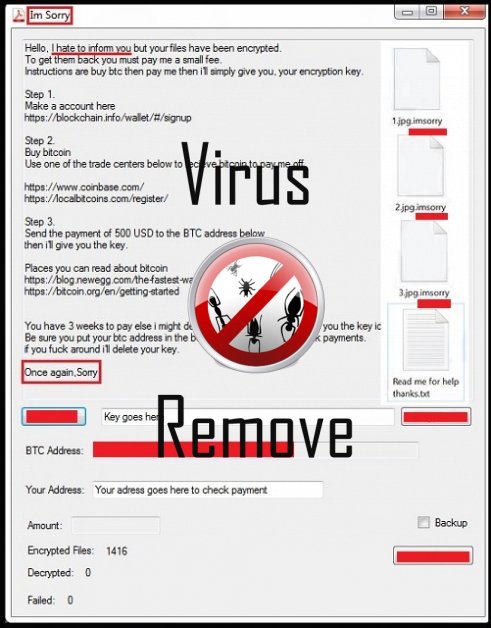
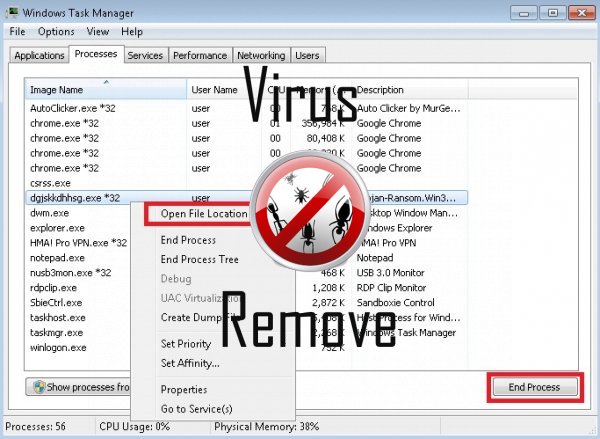

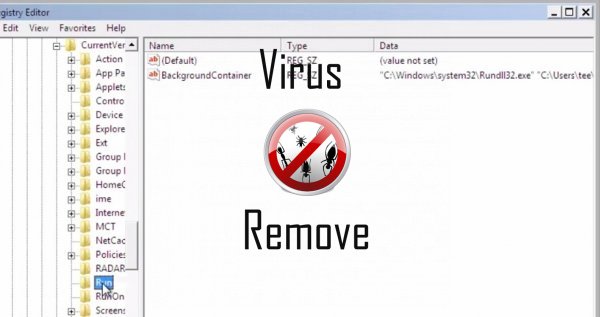
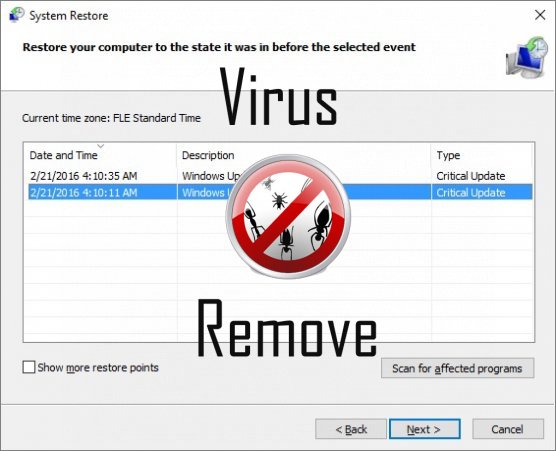

Advarsel, har flere anti-virus scannere fundet mulige malware i Imsorry.
| Anti-virus Software | Version | Afsløring |
|---|---|---|
| Baidu-International | 3.5.1.41473 | Trojan.Win32.Agent.peo |
| ESET-NOD32 | 8894 | Win32/Wajam.A |
| Tencent | 1.0.0.1 | Win32.Trojan.Bprotector.Wlfh |
| VIPRE Antivirus | 22702 | Wajam (fs) |
| Qihoo-360 | 1.0.0.1015 | Win32/Virus.RiskTool.825 |
| VIPRE Antivirus | 22224 | MalSign.Generic |
| K7 AntiVirus | 9.179.12403 | Unwanted-Program ( 00454f261 ) |
| McAfee-GW-Edition | 2013 | Win32.Application.OptimizerPro.E |
| Dr.Web | Adware.Searcher.2467 | |
| Malwarebytes | 1.75.0.1 | PUP.Optional.Wajam.A |
| Malwarebytes | v2013.10.29.10 | PUP.Optional.MalSign.Generic |
| McAfee | 5.600.0.1067 | Win32.Application.OptimizerPro.E |
| NANO AntiVirus | 0.26.0.55366 | Trojan.Win32.Searcher.bpjlwd |
Imsorry adfærd
- Ændrer brugerens hjemmeside
- Ændrer skrivebordet og Browser-indstillingerne.
- Integrerer i webbrowser via browserudvidelse Imsorry
- Indlægger sig uden tilladelser
- Fælles Imsorry adfærd og nogle andre tekst emplaining som info relateret til adfærd
- Bremser internetforbindelse
- Imsorry viser kommercielle annoncer
Imsorry foretages Windows OS-versioner
- Windows 10
- Windows 8
- Windows 7
- Windows Vista
- Windows XP
Imsorry geografi
Fjerne Imsorry fra Windows
Slette Imsorry fra Windows XP:
- Klik på Start til at åbne menuen.
- Vælg Control Panel og gå til Tilføj eller fjern programmer.

- Vælg og fjerne det uønskede program.
Fjern Imsorry fra din Windows 7 og Vista:
- Åbn menuen Start og vælg Control Panel.

- Flytte til Fjern et program
- Højreklik på den uønskede app og vælge afinstallere.
Slette Imsorry fra Windows 8 og 8.1:
- Højreklik på den nederste venstre hjørne og vælg Kontrolpanel.

- Vælg Fjern et program og Højreklik på den uønskede app.
- Klik på Afinstaller .
Slette Imsorry fra din browsere
Imsorry Fjernelse fra Internet Explorer
- Klik på tandhjulsikonet , og vælg Internetindstillinger.
- Gå til fanen Avanceret , og klik på Nulstil.

- Kontrollere Slet personlige indstillinger og klikke på Nulstil igen.
- Klik på Luk og vælge OK.
- Gå tilbage til tandhjulsikonet, vælge Administrer tilføjelsesprogrammer → værktøjslinjer og udvidelser, og Slet uønskede udvidelser.

- Gå til Søgemaskiner og vælge en ny standard søgemaskine
Slette Imsorry fra Mozilla Firefox
- Indtast "about:addons" i URL- feltet.

- Gå til udvidelser og fjerne mistænkelige browserudvidelser
- Klik på menuen, skal du klikke på spørgsmålstegnet og åbne Firefox hjælp. Klik på Opdater Firefox knappen og vælg Opdater Firefox at bekræfte.

Opsige Imsorry fra Chrome
- Skrive "chrome://extensions" i URL- feltet og tryk på Enter.

- Opsige upålidelige browser extensions
- Genstart Google Chrome.

- Åbne Chrome menu, klik på Indstillinger → Vis avancerede indstillinger, Vælg Nulstil webbrowserindstillinger og klikke på Nulstil (valgfrit).